myqnapcloudにアクセス

myQNAPcloud サービス
MyQNAPcloud とは QNAP が提供するクラウドサービスであり、QNAP デバイスにリモートで接続し、ファイルを安全に共有できます。 QNAP デバイスに独自のインターネットホスト名を与えることができます。また、手動でルーターを構...
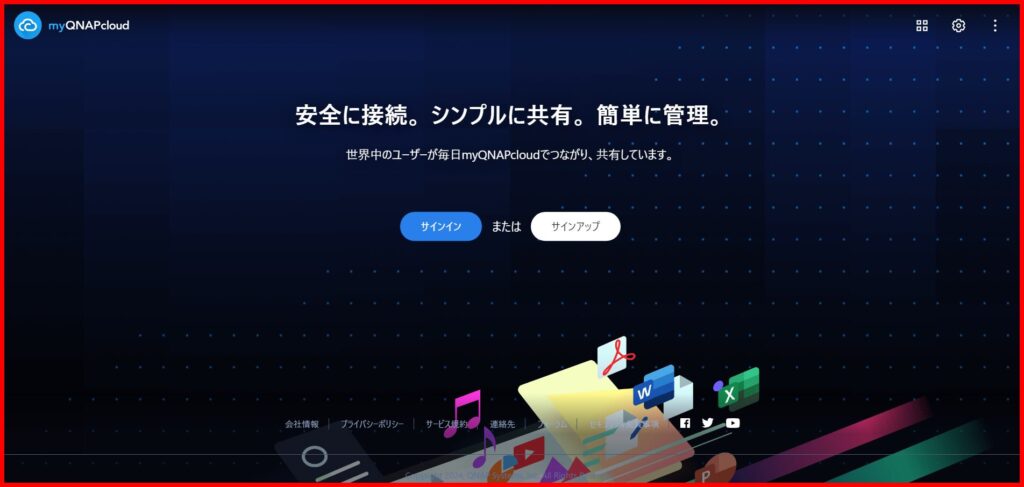
[サインアップ] をクリック (QNAP IDの作成 に進む)
はじめて使用する場合は QNAP ID を作成します。
サインアップをクリックすると QNAP IDの作成 に進みます。
すでにQNAP IDの作成が済んでいる方は この手順をとばしてください。
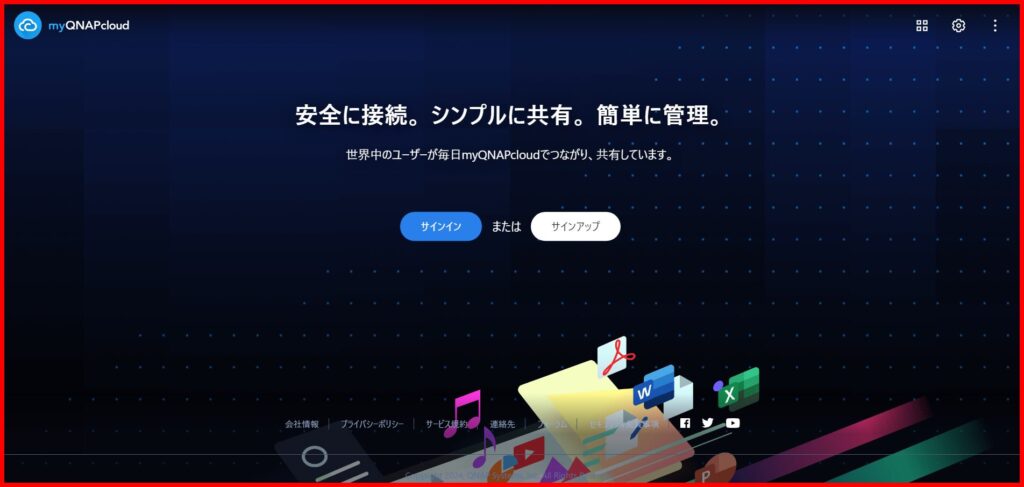
[QNAP IDの作成]
(1)か(2)のどちらかで作成
(1)ソーシャルメディアでサインアップ:既に作成済のGoogleの情報等を使って作成します。いろいろな情報の入力を省くことができます。
(2)電子メールまたは電話番号で登録:必要な情報を入力していきます。
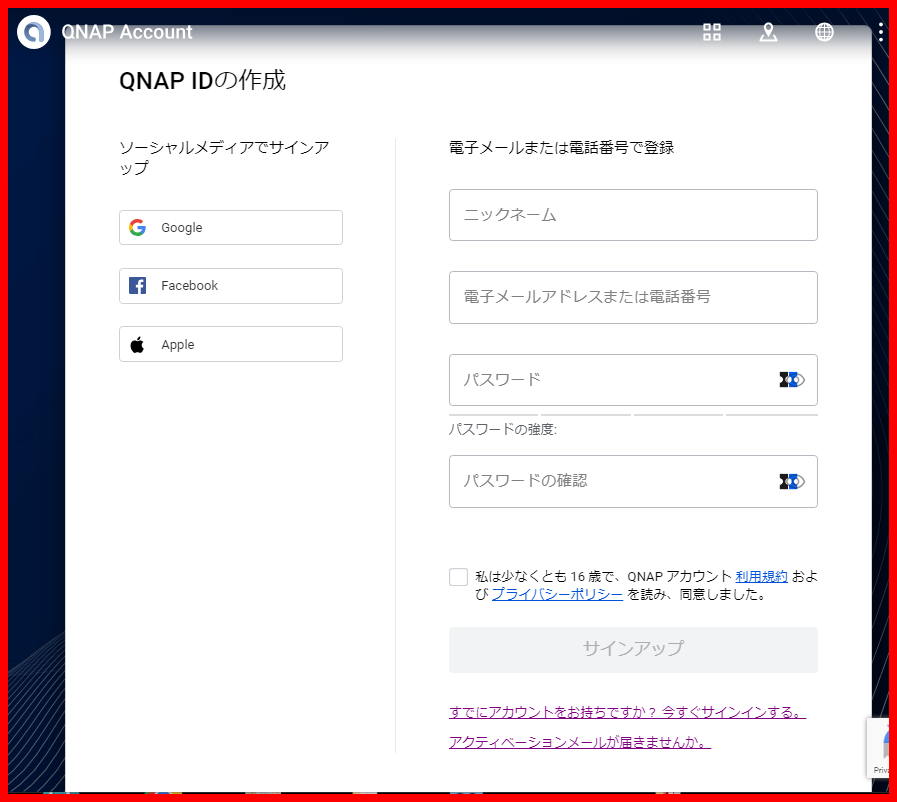
[電子メールをチェック][QNAP ID 有効化]
(1)か(2)のどちらかで作成
(1)ソーシャルメディアでサインアップ:既に作成済のGoogleの情報等を使って作成します。いろいろな情報の入力を省くことができます。
(2)電子メールまたは電話番号で登録:必要な情報を入力していきます。
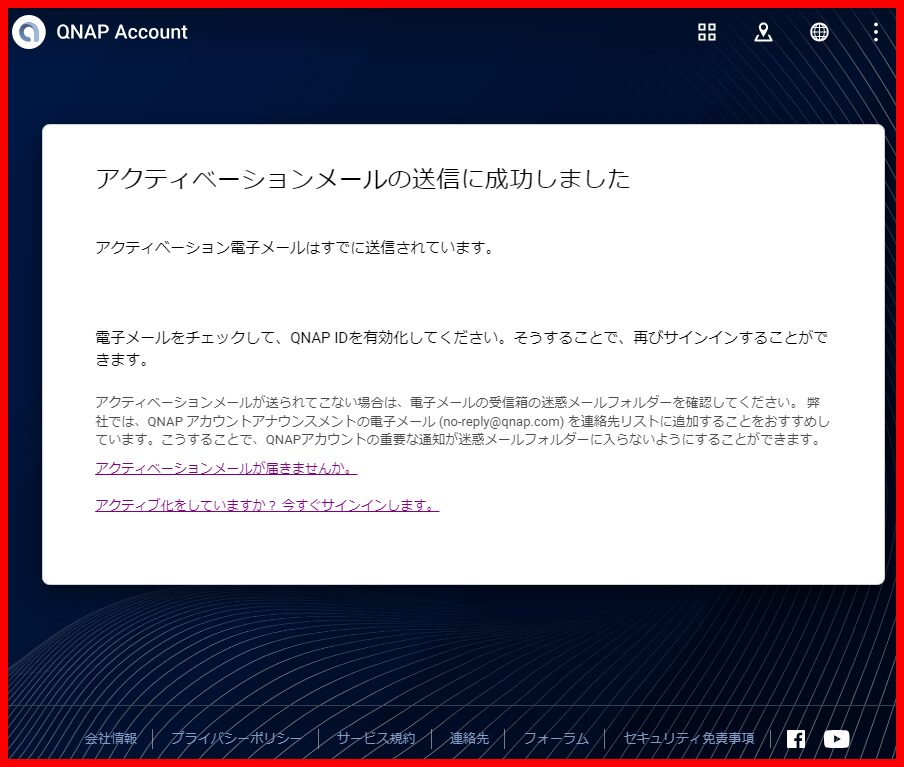
[電子メールをチェック][QNAP ID 有効化]
メールを開く。
[登録の確認]クリック
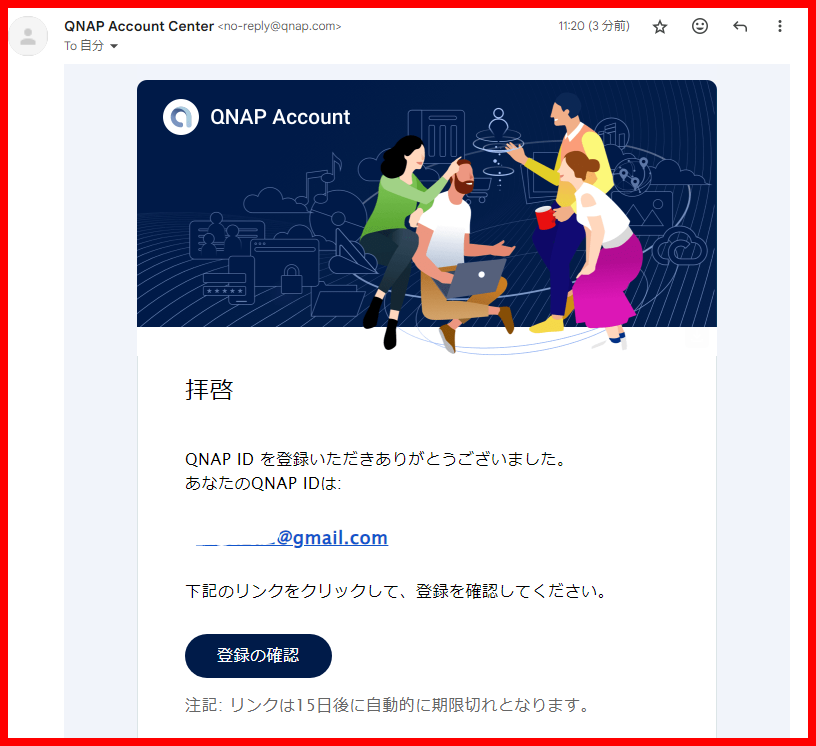
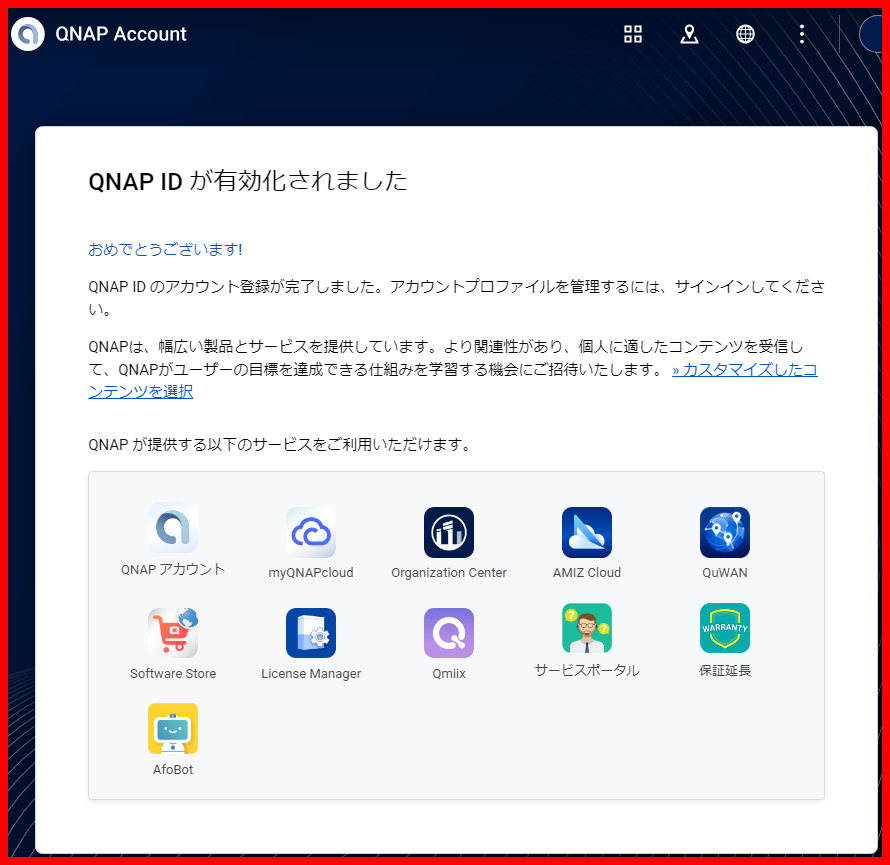
[サインイン] をクリック (サインインをする)
サインインをします。
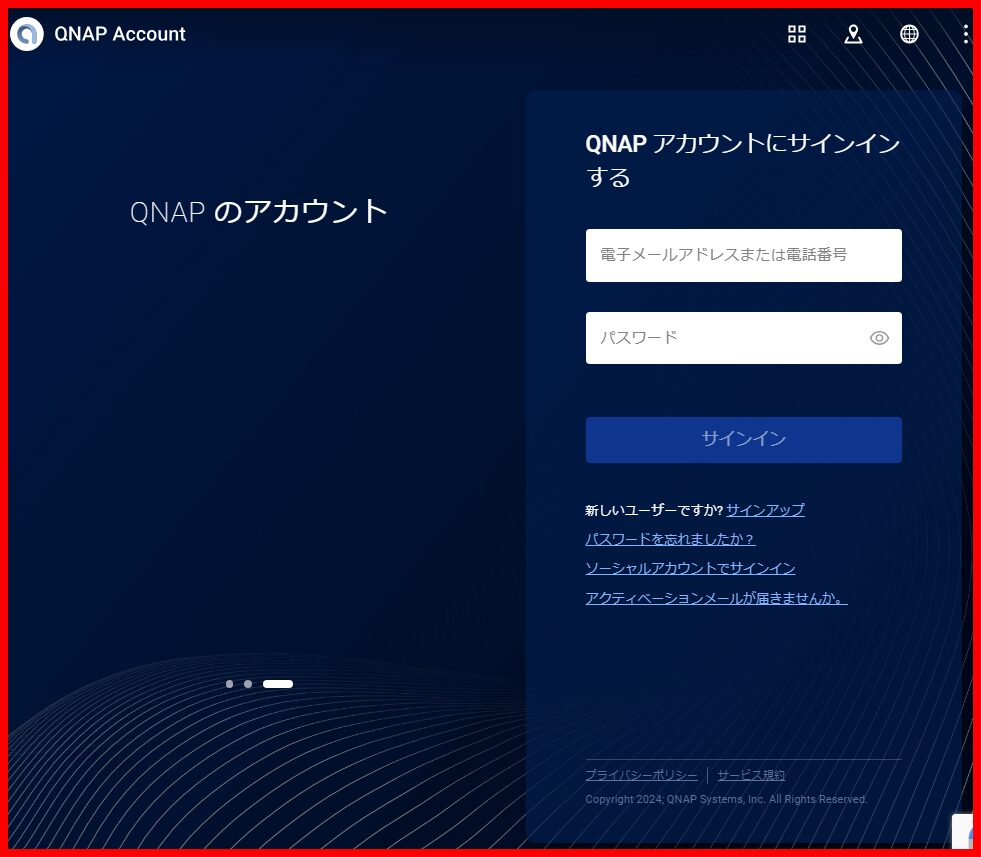
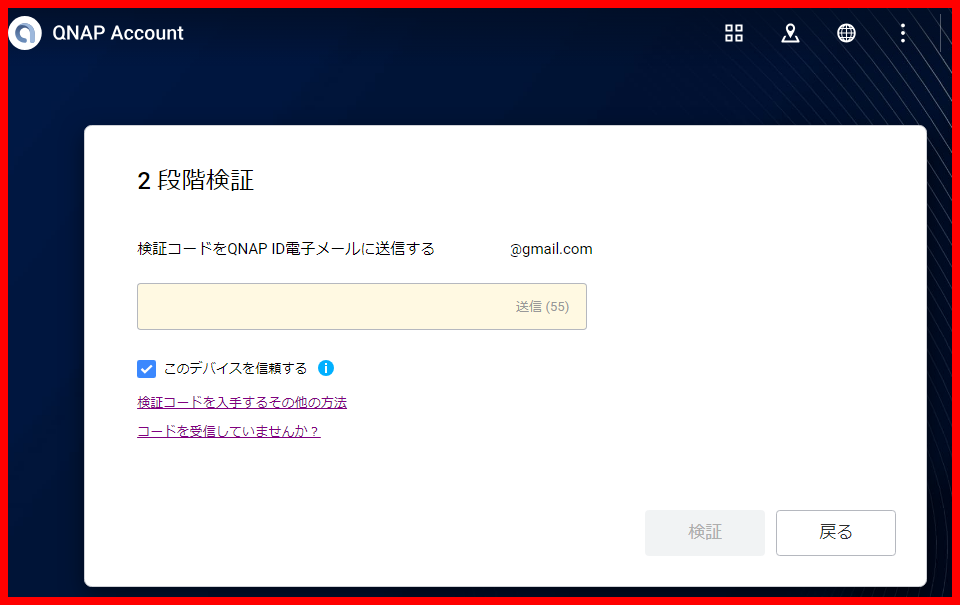
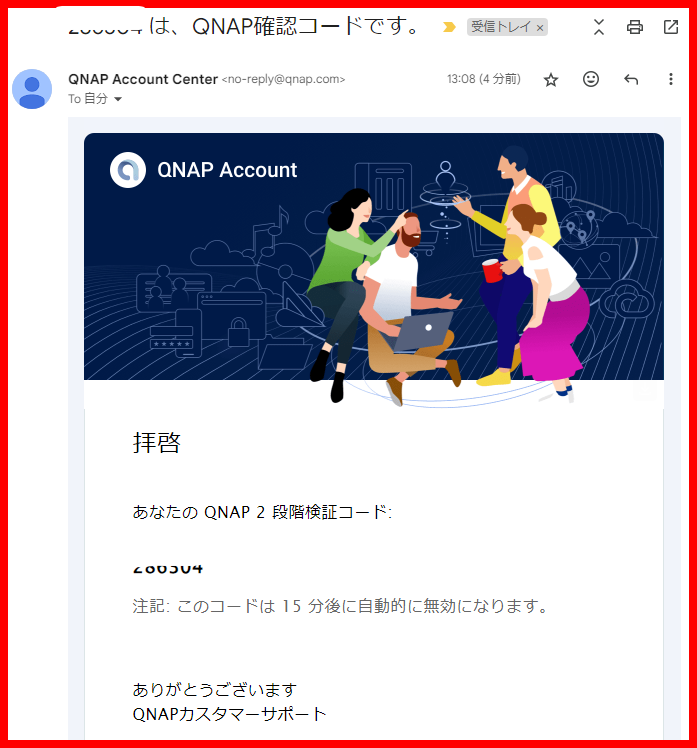
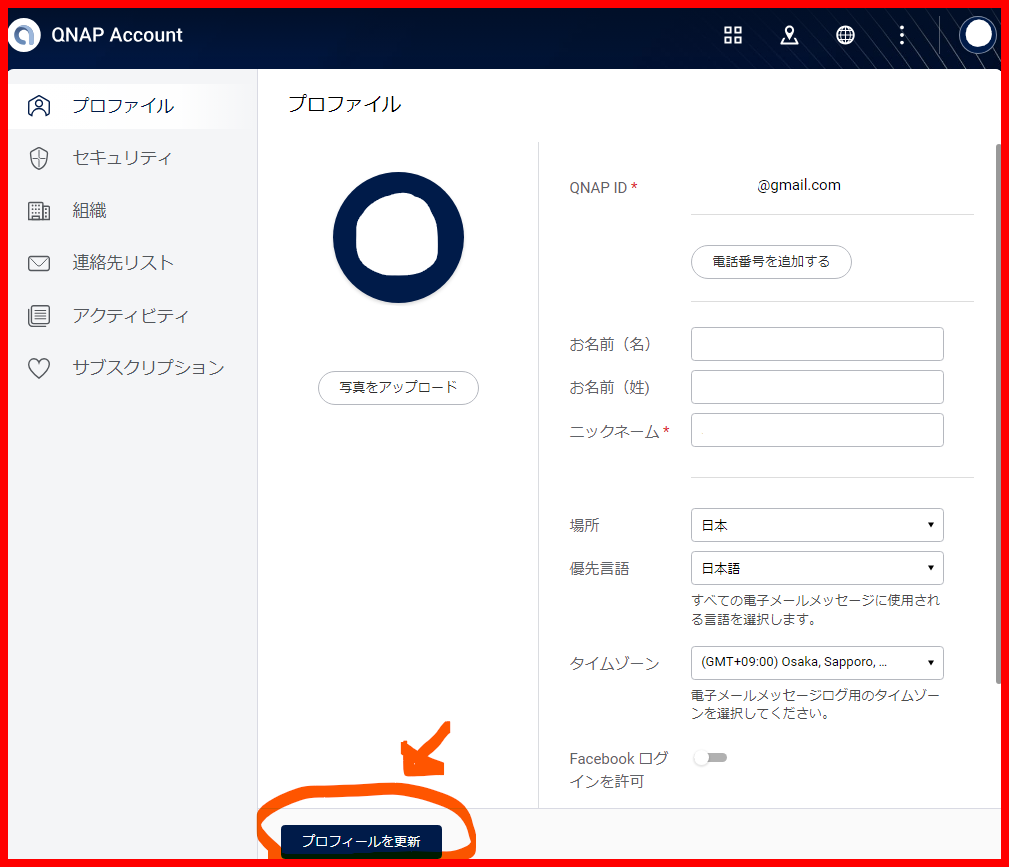
[QNAP NASに接続][myQNAPcloud]
QNAP NASに接続
myQNAPcloudのアイコンをクリック
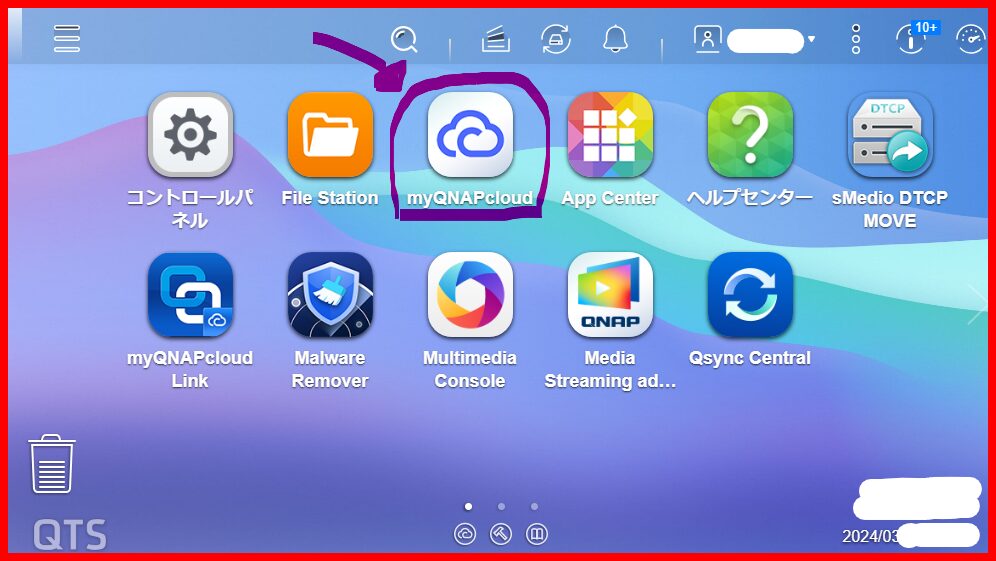
get start(今すぐ開始する)をクリック
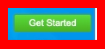
welcom to myQNAPcloud!(myQNAPcloudへようこそ)の画面で、サインインする
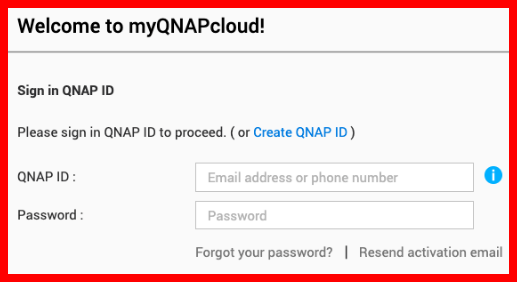
デバイスネームを入力
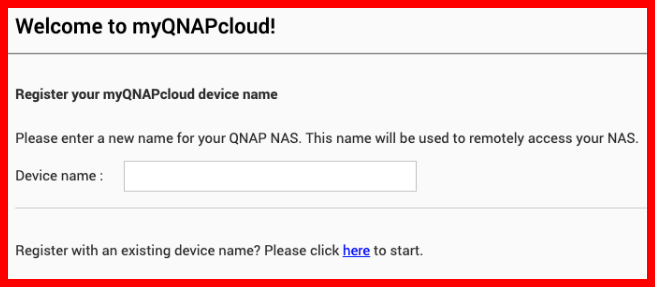
有効にするサービスに☑を入れる
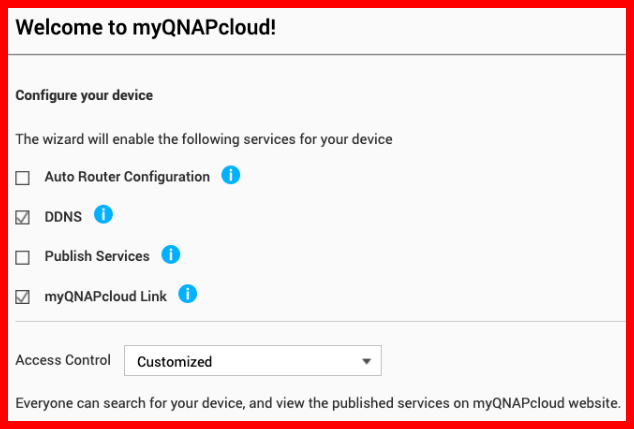
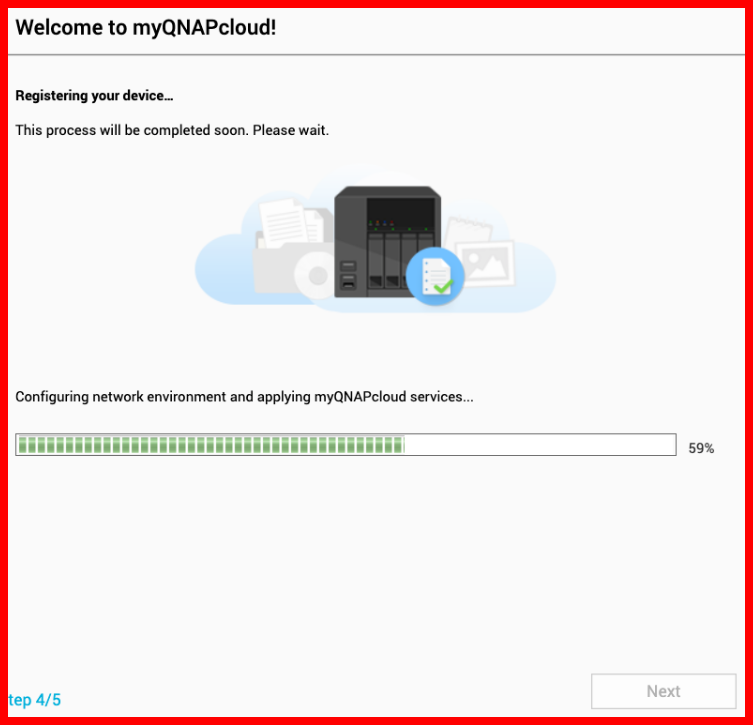
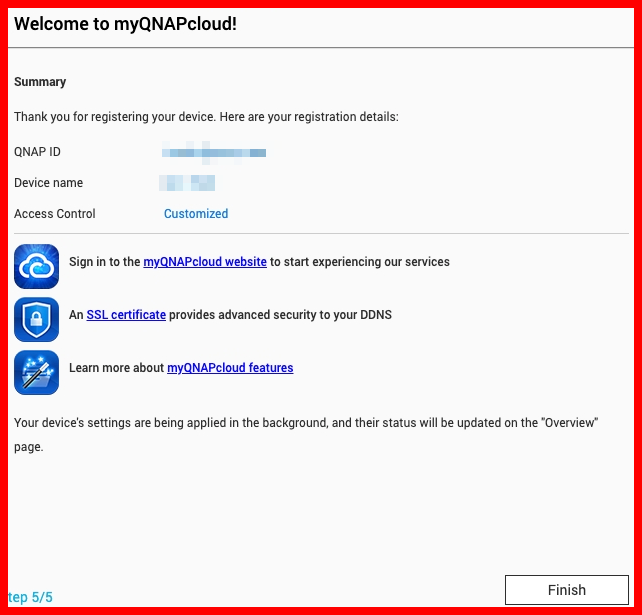
myqnapcloudにアクセス

myQNAPcloud サービス
MyQNAPcloud とは QNAP が提供するクラウドサービスであり、QNAP デバイスにリモートで接続し、ファイルを安全に共有できます。 QNAP デバイスに独自のインターネットホスト名を与えることができます。また、手動でルーターを構...
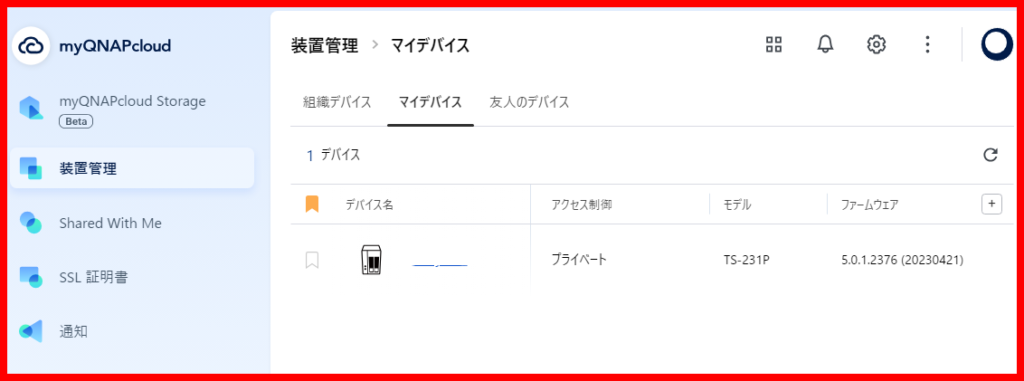
smartURLをクリック
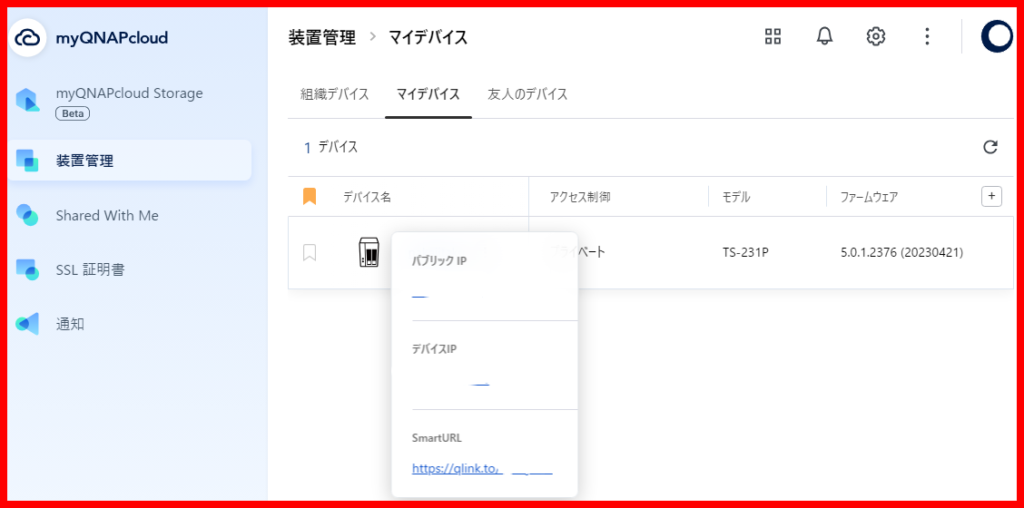
外出先から自宅のQNAPにアクセスできるようになります
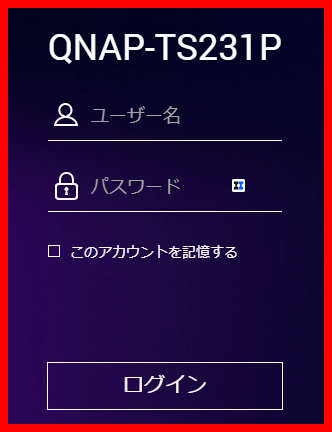
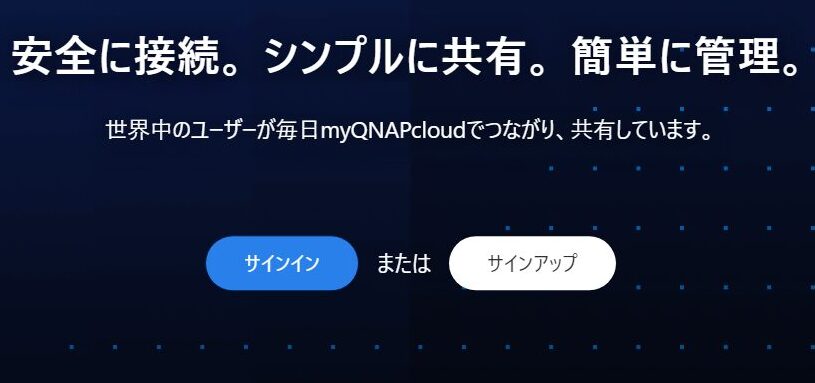
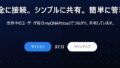
コメント